給付金やピッタリサービスの申請ができるマイナポータル。
ここでは、iPhoneでマイナポータルを利用する方法を紹介します。
なお、Androidの場合も登録方法は基本的に同じです。一部注意点があるため、記事中に記載しています。
準備するもの
- iPhone
iOS 13.1以上がインストールされた、iPhone 7以降のiPhoneが必要です。 - マイナンバーカード
通知カードは利用できません。 - 「利用者証明用電子証明書」の暗証番号(数字4桁)
マイナンバーカードを発行したときに設定する暗証番号です。後ほど解説します。
App StoreからマイナポータルAPをインストール
まずはApp Storeから対応アプリ「マイナポータルAP」をインストールする必要があります。
下のリンクからインストールするか、App Storeで「マイナポータルAP」と検索しましょう。
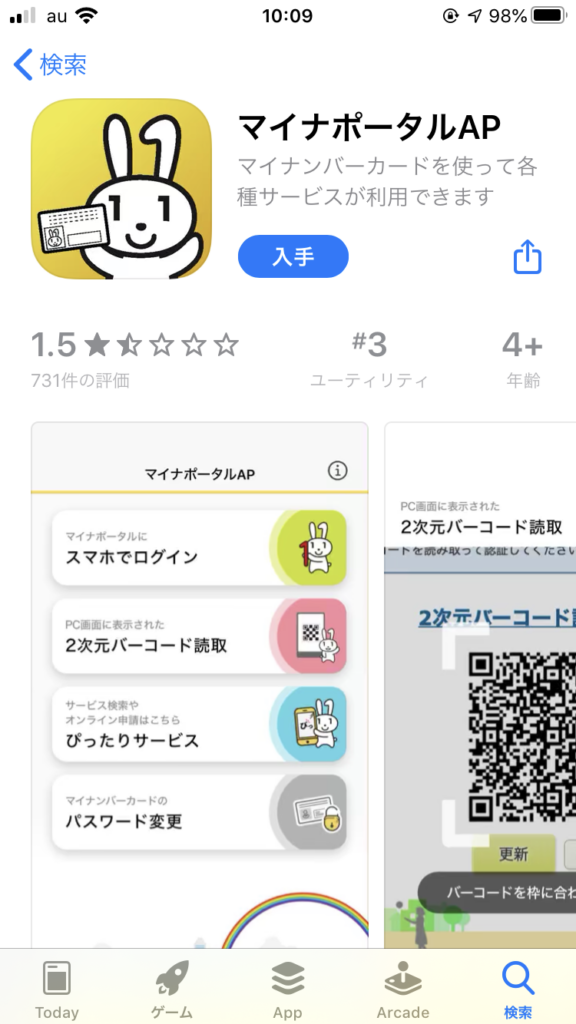
ちなみに、Androidの場合はGoogle Playから「マイナポータルAP」をインストールすればOK。
下のリンクからインストールするか、Google Playで「マイナポータルAP」と検索しましょう。
ただし、海外スマホや一部のSIMフリースマホ、Chromebook等は非対応なので注意が必要です。
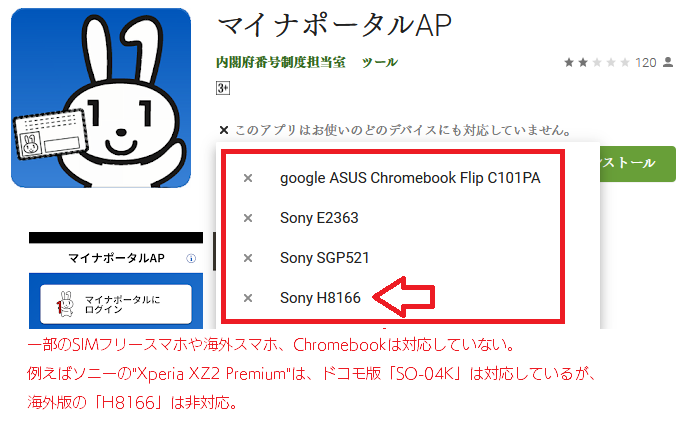
マイナンバーカードの読み取り
アプリを起動し「スマホでログイン」を選択しよう
アプリを起動すると、下の画面が表示されます。
「スマホでログイン」を選択しましょう。
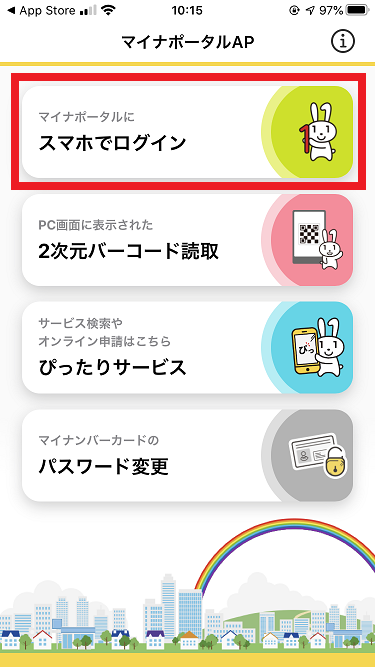
暗証番号を入力しよう
第一の壁、到来。
下の画面で「利用者証明用電子証明書」を入力しましょう(数字4桁)。
なお、番号を3回間違えるとマイナンバーカードがロックされるので注意!
もしロックされた場合、役所でロックを解除してもらう必要があります…
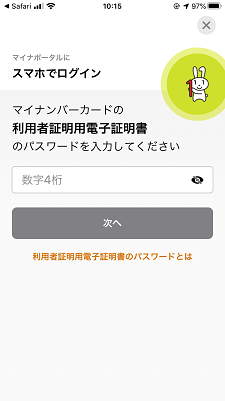
なお、暗証番号はマイナンバーカードを発行したときに必ず設定しています。
下のような、暗証番号が書かれた紙が役所から発行されているので、わからない人は紙を探しましょう。
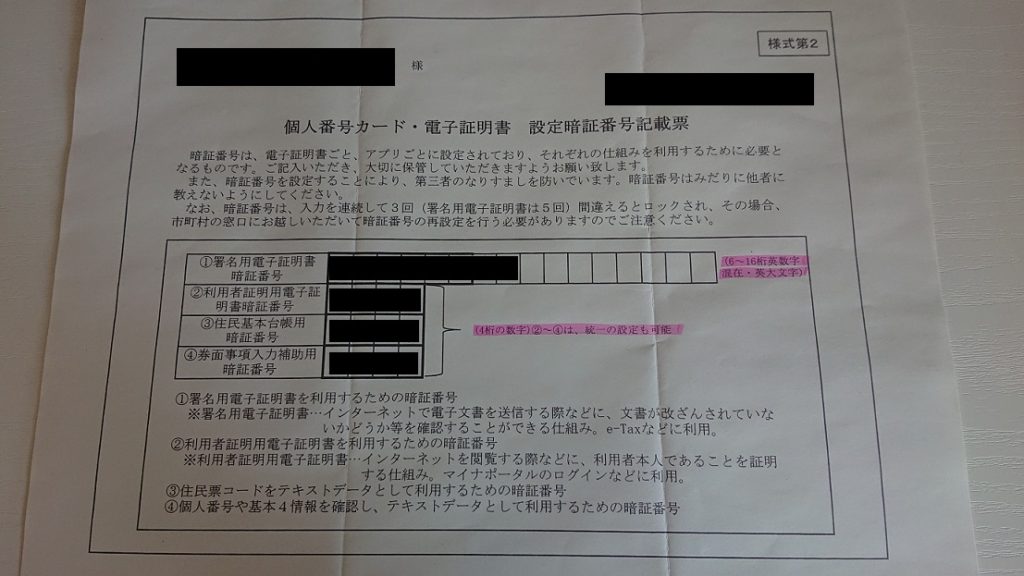
マイナンバーカードを読み取ろう
下の画面になったら、マイナンバーカードを読み取りましょう。
やり方は、カードにスマホをかざして「読み取り開始」を選択するだけ。
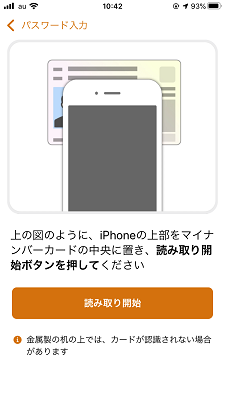
下の画面になったら、読み取りが自動で始まります。
注意点として、読み込みが始まったら完了までそのままにしておく(スマホとカードを離さないようにする)必要があります。
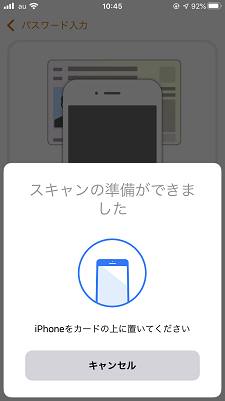
読み込み途中で離してしまうと、下の画面のようにエラーが出てしまいます。
もしエラーが出た場合は、最初の「スマホでログイン」からやり直せばOK。
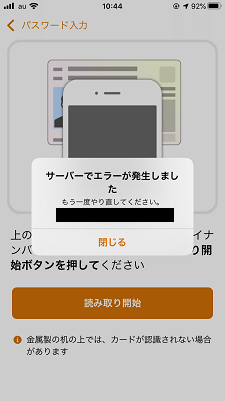
マイナポータルへユーザー登録
読み込みが完了すると、自動的に下の画面が表示されます。
ここでは、マイナポータルへユーザー登録を行いましょう。
まず、メールアドレスの登録画面が表示されるはずです。
ここに自分のメールアドレスを入力しましょう。
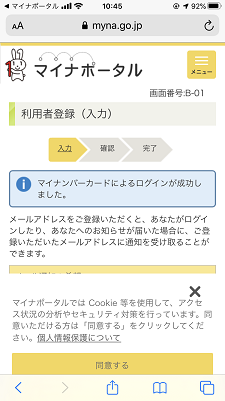
なお、メールアドレスの登録は必須ではありません。
不正ログインの通知や、お知らせ等がメールで届くため、可能な限り登録しておきましょう。
この設定は登録後からでも変更できます。
メールアドレスを入力したら、「利用規約に同意して確認」しましょう。
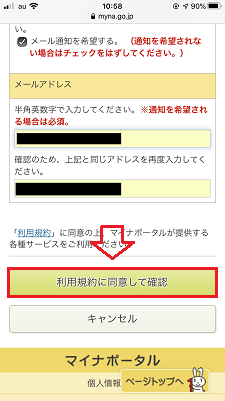
内容に間違いが無ければ、下の画面で「完了」を選択しましょう。
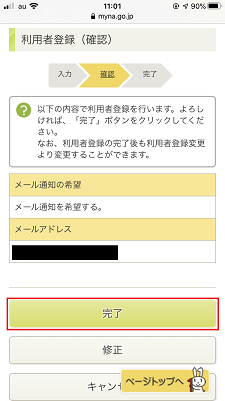
登録完了
これでマイナポータルの登録は完了です。
「メインメニュー」を選択すると、マイナポータルのトップ画面が表示されます。
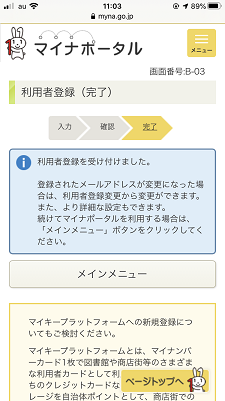
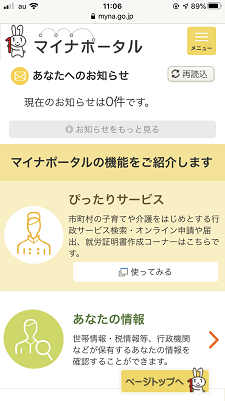
メールアドレスを登録した場合、登録完了のお知らせメールが届いています。
確認しましょう。
次回以降、マイナポータルへのログイン方法は?
マイナポータルへのログインは、必ず「マイナポータル」アプリを使う必要があります。
例えば、ブラウザのブックマークからログインすることはできません…
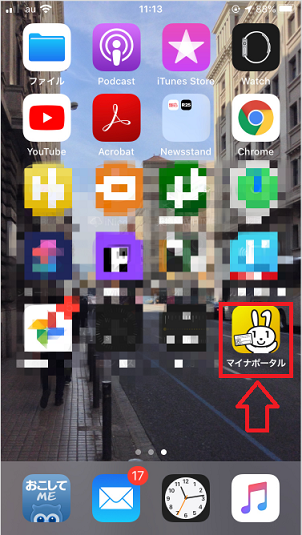
HOME画面からマイナポータルを起動すると、先ほど紹介したTOP画面が表示されます。
「スマホでログイン」を選択し、同じ手順を踏めばログインできます。
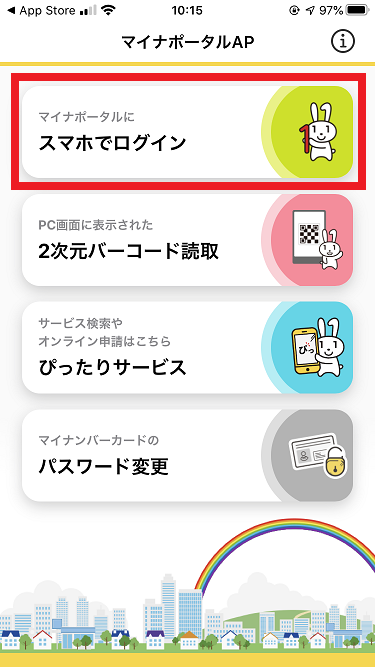
既にお気づきかもしれませんが、マイナポータルはログインの都度、マイナンバーカードが必要です。
面倒ではあるものの、セキュリティの観点からこれは避けられません…
誤ってマイナンバーカードを紛失しないように注意しましょう。


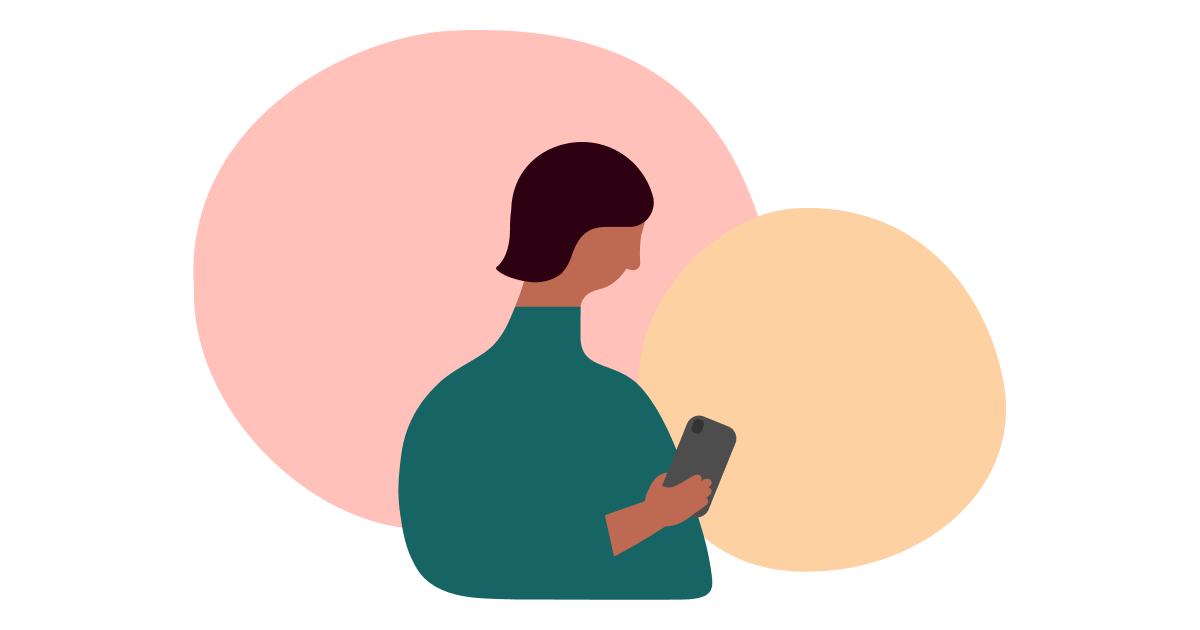



コメント